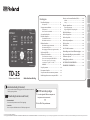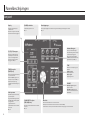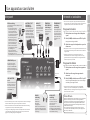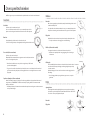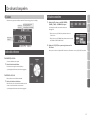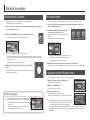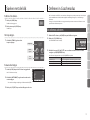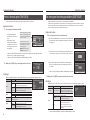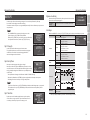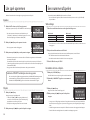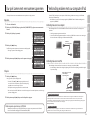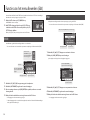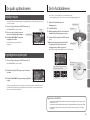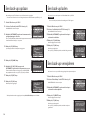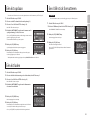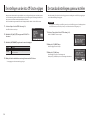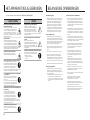Gebruikershandleiding (dit document)
Lees dit eerst. Het bevat de basisgegevens die u moet weten voordat u de
TD-25 begint te gebruiken.
PDF-handleiding (downloaden vanaf het web)
5 Parameter Guide
Hier worden alle parameters van de TD-25 uitgelegd.
5 Sound List
Dit is een lijst van alle klanken die in de TD-25 zijn ingebouwd.
De PDF-handleiding verkrijgen
1. Voer de volgende URL in uw computer in.
http://www.roland.com/manuals/
I
2. Kies “TD-25” als productnaam.
Deutsch
Français Italiano Español
Português
Nederlands
English
Nederlands
TD-25
V-Drums Sound Module
Copyright © 2015 ROLAND CORPORATION
Lees zorgvuldig “HET APPARAAT VEILIG GEBRUIKEN” en “BELANGRIJKE OPMERKINGEN” (infoblad “HET APPARAAT VEILIG GEBRUIKEN“ en de Gebruikershandleiding (p. 18)) voordat u het apparaat gaat gebruiken. Na het lezen bewaart u de documenten, inclusief deze hoofdstukken, goed zodat u deze later nog eens kunt lezen.
Gebruikershandleiding
Inhoudsopgave
Paneelbeschrijvingen . . . . . . . . . . . . . . . . . . . . . . . . . 2
Bovenpaneel . . . . . . . . . . . . . . . . . . . . . . . . . . . . . . . . 2
Uw apparatuur aansluiten . . . . . . . . . . . . . . . . . . . . . 3
Achterpaneel . . . . . . . . . . . . . . . . . . . . . . . . . . . . . . . 3
Het toestel in-/uitschakelen . . . . . . . . . . . . . . . . . . . 3
Over speeltechnieken . . . . . . . . . . . . . . . . . . . . . . . . . 4
De drums bespelen. . . . . . . . . . . . . . . . . . . . . . . . . . . . 5
Een drumkit selecteren . . . . . . . . . . . . . . . . . . . . . . . 5
De klanken controleren . . . . . . . . . . . . . . . . . . . . . . 5
Klanken bewerken . . . . . . . . . . . . . . . . . . . . . . . . . . . . 6
De klanken wijzigen (Instrument) . . . . . . . . . . . . . . 6
Het instrument regelen . . . . . . . . . . . . . . . . . . . . . . 6
De wijzigingen annuleren (Ongedaan maken). . . 6
Spelen met de klik . . . . . . . . . . . . . . . . . . . . . . . . . . . . . 7
Oefenen in Coachmodus . . . . . . . . . . . . . . . . . . . . . . 7
Een oefenmenu selecteren . . . . . . . . . . . . . . . . . . . 7
Precies in de maat spelen (TIME CHECK) . . . . . . . . 8
Een intern gevoel voor timing
ontwikkelen (QUIET COUNT) . . . . . . . . . . . . 8
WARM UPS . . . . . . . . . . . . . . . . . . . . . . . . . . . . . . . . . 9
Uw spel opnemen . . . . . . . . . . . . . . . . . . . . . . . . . . . . . 10
Een nummer afspelen . . . . . . . . . . . . . . . . . . . . . . . . . 10
Uw spel samen met een nummer opnemen . . . 11
Verbinding maken met uw computer/iPad . . . . . 11
Functies van het menu Bewerken (Edit) . . . . . . . . 12
Kit Edit . . . . . . . . . . . . . . . . . . . . . . . . . . . . . . . . . . . . . 12
Setup . . . . . . . . . . . . . . . . . . . . . . . . . . . . . . . . . . . . . . 12
De pads optimaliseren . . . . . . . . . . . . . . . . . . . . . . . . 13
Het padtype wijzigen . . . . . . . . . . . . . . . . . . . . . . . . 13
De gevoeligheid van de pad regelen . . . . . . . . . . . 13
De hi-hat kalibreren . . . . . . . . . . . . . . . . . . . . . . . . . . . 13
Een back-up opslaan . . . . . . . . . . . . . . . . . . . . . . . . . . 14
Een back-up laden . . . . . . . . . . . . . . . . . . . . . . . . . . . . 14
Een back-up verwijderen . . . . . . . . . . . . . . . . . . . . . . 14
Eén kit opslaan . . . . . . . . . . . . . . . . . . . . . . . . . . . . . . . . 15
Eén kit laden . . . . . . . . . . . . . . . . . . . . . . . . . . . . . . . . . . 15
Een USB-stick formatteren . . . . . . . . . . . . . . . . . . . . . 15
De instellingen van de Auto O-functie wijzigen . . 16
De standaardinstellingen opnieuw instellen . . . 16
Problemen oplossen . . . . . . . . . . . . . . . . . . . . . . . . . . 17
Belangrijkste specicaties . . . . . . . . . . . . . . . . . . . . . 17
HET APPARAAT VEILIG GEBRUIKEN . . . . . . . . . . . . . 18
BELANGRIJKE OPMERKINGEN . . . . . . . . . . . . . . . . . . 18

2
Paneelbeschrijvingen
Bovenpaneel
[POWER]-schakelaar
Schakelt het apparaat in en uit.
&p. 3
Display
Dit geeft verschillende typen
informatie weer.
Wanneer u het apparaat inschakelt,
wordt het KIT-scherm weergegeven.
[F1] [F2] [F3]-knoppen
De functie van deze knoppen is
afhankelijk van het scherm. De
namen van de huidige functies
worden onder aan het scherm
weergegeven. &p. 12
[TEMPO]-regelaar
[CLICK]-knop
Druk op de [CLICK]-knop om de klik
in en uit te schakelen.
Gebruik de [TEMPO]-regelaar om
het tempo aan te passen. &p. 7
Houd de [CLICK]-knop lang
ingedrukt om de klikinstellingen op
te geven.
[SONG SELECT]-regelaar
[USB SONG]-knop
Hier kunt u een audiobestand van een USB-stick
selecteren.
&p. 10
Kitselectie
Draai de selectieschakelaar om een kit te selecteren.
Druk op de selectieschakelaar om te wisselen tussen variatiekits.&p. 5
U kunt vanuit elk scherm op de selectieschakelaar drukken om terug te gaan naar het KIT-scherm.
VOLUME
[MASTER]-regelaar: Regelt het
algemene volume.
[BACKING]-regelaar: Regelt het
volume van het nummer, de klik en
AUDIO INPUT.
TONE
Het eect is van toepassing op alle
drumkits.
[TREBLE]-regelaar:
Regelt de hoge tonen.
[BASS]-regelaar:
Regelt de lage tonen.
Instrumentknoppen
Als u op een van deze knoppen
drukt, wordt het geluid van elke pad
op het display weergegeven.
Elke keer dat u op de [TOMS]- en
[CYMBALS]-knoppen drukt, wordt er
gewisseld tussen pads. &p. 5
Klankwijzigingen
Deze regelaars wijzigen het instrument en regelen de stemming, de demping en het volume.
&p. 6
Audio opnemen
Met deze knoppen kunt u uw spel
opnemen/afspelen.
Het geluid dat wordt ingevoerd via
de AUDIO INPUT-aansluiting wordt
ook opgenomen.
U gebruikt dit ook om
audiobestanden van een USB-stick
af te spelen.
&p. 10

3
Deutsch
Français Italiano Español
Português
Nederlands
English
Nederlands
USB COMPUTER-
poort
Gebruik een USB-kabel om
de TD-25 aan te sluiten op
uw computer. U kunt uw
spel afspelen/opnemen als
audio/MIDI. &p. 11
USB MEMORY-poort
Hier kunt u uw USB-stick
(afzonderlijk verkrijgbaar)
aansluiten. U kunt WAV/MP3-
bestanden van uw USB-stick
afspelen of er TD-25-instellingen
op opslaan.
AUDIO INPUT-
aansluiting
U kunt een audiospeler
aansluiten en meespelen
(of opnemen) met een
favoriet nummer.
Het geluid dat via deze aansluiting
wordt ingevoerd, wordt uitgestuurd
naar de MASTER OUTPUT-aansluitingen
en de PHONES-aansluiting.
PHONES-
aansluiting
Sluit hier een
hoofdtelefoon
(afzonderlijk
verkrijgbaar) aan.
Zelfs wanneer de hoofdtelefoon is
aangesloten, wordt het geluid toch
uitgestuurd via de MASTER OUTPUT-
aansluitingen.
MASTER OUTPUT
(L/MONO, R)-
aansluitingen
Deze aansluitingen sturen
het geluid uit. Sluit deze aan
op versterkte luidsprekers
(afzonderlijk verkrijgbaar)
enzovoort. Als u het geluid
in mono uitstuurt, gebruikt u
enkel de L/MONO-aansluiting.
DC IN-aansluiting
Sluit de bijgeleverde netstroomadapter aan op
deze aansluiting.
* Als u wilt voorkomen dat de
stroomvoorziening van uw
apparaat ongewild wordt
onderbroken (als de stekker
per ongeluk wordt verwijderd)
en wilt voorkomen dat de
DC IN-aansluiting te zwaar
wordt belast, is het aan te
raden om het netsnoer in de
haak te vergrendelen, zoals
getoond in de afbeelding.
* Plaats de netstroomadapter
met de zijde met de indicator
(zie afbeelding) naar
boven en de zijde met de
tekstinformatie naar beneden.
Het lampje licht op als u de
netstroomadapter in een stopcontact steekt.
MIDI OUT-
aansluiting
Sluit een klankmodule
of ander extern MIDI-
apparaat aan op deze
aansluiting.
TRIGGER IN
(AUX, CRASH 2)-
aansluitingen
Hiermee kunt u extra
pads (afzonderlijk
verkrijgbaar)
aansluiten.
Uw apparatuur aansluiten
Achterpaneel Het toestel in-/uitschakelen
* Als alles correct is aangesloten, volgt u de onderstaande procedure
om uw apparaten in te schakelen. Als u de apparaten in de verkeerde
volgorde inschakelt, kan dit schade of defecten veroorzaken.
Het apparaat inschakelen
1. Zet het volume van de aangesloten luidspreker
op nul.
2. Zet de [POWER]-schakelaar van de TD-25 op ON.
Het apparaat wordt ingeschakeld.
3. Schakel de aangesloten luidspreker in en pas het
volume aan.
* Dit apparaat is voorzien van een veiligheidscircuit. Het duurt even (een
paar seconden) voordat het apparaat normaal functioneert nadat het
is ingeschakeld.
* Zet steeds het volume op nul voordat u de apparatuur in- of
uitschakelt. Zelfs als het volume volledig op nul staat, kunt u nog
geluid horen wanneer het apparaat wordt in- of uitgeschakeld. Dit is
normaal en wijst niet op een defect.
Het apparaat uitschakelen
1. Zet het volume van alle aangesloten apparatuur
op nul.
2. Schakel van alle aangesloten apparaten de
stroom uit.
3. Zet de [POWER]-schakelaar van de TD-25 op OFF.
Het scherm geeft “Shutting Down” weer en na een tijdje
wordt het apparaat uitgeschakeld.
* Het apparaat kan niet worden ingeschakeld als u de [POWER]-
schakelaar op OFF zet en onmiddellijk weer op ON. Nadat u de
[POWER]-schakelaar op OFF hebt gezet, wacht u ongeveer 10 seconden
voordat u deze weer op ON zet.
Stereo mini-
jack
(onderzijde)
* Zet het volume altijd op nul en schakel alle apparaten uit voordat u aansluitingen
maakt om defecten of storingen aan de apparatuur te voorkomen.
* Gebruik een USB-stick die door Roland wordt verkocht. We kunnen de werking
niet garanderen als andere producten worden gebruikt.
* U mag nooit een USB-geheugen aansluiten of verwijderen wanneer het toestel
is ingeschakeld. Als u dit wel doet, kunnen de gegevens op het toestel of de
gegevens op het USB-geheugen beschadigd raken.
De Auto O-functie
Dit apparaat wordt automatisch uitgeschakeld na een vooraf ingestelde
tijdsspanne sinds het apparaat voor het laatst werd gebruikt om
muziek af te spelen of sinds de knoppen of bedieningselementen van
het apparaat voor het laatst werden gebruikt (Auto O-functie). Als u
niet wilt dat het apparaat automatisch wordt uitgeschakeld, schakelt u
de Auto O-functie uit (p. 16).
Als u het apparaat opnieuw wilt inschakelen, wacht u ongeveer
10 seconden nadat u de [POWER]-schakelaar op ON hebt gezet om
deze weer op ON te zetten.
TRIGGER INPUT-
aansluiting
(onderzijde)
Plaats de bijgeleverde,
speciale kabel in deze
aansluiting en gebruik
de kabel om de pads en
pedalen (afzonderlijk
verkrijgbaar) aan te
sluiten.
Lampje

4
Over speeltechnieken
De TD-25 reageert op een verscheidenheid aan speeltechnieken zoals een akoestisch drumstel.
Snare/toms
Head shot
Sla alleen op de bovenkant van de pad.
Voor een snaredrum verandert de toon op een natuurlijke wijze als u de
plaats van de aanslag van het midden van het vel naar de rand verplaatst.
Rim shot
Sla tegelijkertijd op het bovenvel en de rand van de pad.
U hoort een ander geluid (rim- of randgeluid) dan het geluid van het bovenvel.
Cross stick (alleen snaredrum)
Sla alleen op de rand van de pad.
Afhankelijk van het instrument dat is toegewezen aan de rand, kunt u rim shots
en/of cross-stick-geluiden spelen.
* Dit is alleen beschikbaar voor een pad die is aangesloten op “SNR” van de
speciale verbindingskabel.
* Zorg ervoor dat u alleen de rand van de pad raakt als u een cross stick wilt spelen. Als u uw hand
op het bovenvel van de pad plaatst, is het mogelijk dat het cross stick-geluid niet correct wordt
afgespeeld.
Spelen met kwastjes (alleen snaredrum)
Met de TD-25 kunt u “zwiepen” of “zwepen” als u kwastjes gebruikt en de gaaspad van het bovenvel
aangesloten is op TRIGGER INPUT “SNR”. Als u met kwastjes speelt, gebruikt u een instrument dat
kwastjes ondersteunt.
* Gebruik nylon kwastjes. De uiteinden van metalen kwastjes kunnen in het gaas vast komen te zitten
en de pad beschadigen.
Cimbalen
Bow shot
Dit is de meest gangbare speeltechniek, waarbij het middelste gedeelte van de
cimbaal wordt bespeeld.
Voor bepaalde ride-cimbalen verandert de toon op een natuurlijke wijze als u
de plaats van de aanslag van het midden van de boog naar de rand verplaatst.
Edge shot
Gebruik de schouder van de stok om op de rand van de cimbaalpad te slaan.
* Sla op de randsensor zoals weergegeven in de afbeelding.
Bell shot (alleen ride-cimbaal)
Sla enigszins hard met de schouder van de drumstok op de bel.
* Gebruik een V-cymbal-pad die 3-wegs triggering van ride-aanslagen
ondersteunt.
Choke play
Door onmiddellijk na het aanslaan van de cimbaal de rand van de cimbaal
met de hand af te dempen (choking), wordt het geluid gedempt zoals bij
een echte cimbaal.
Gebruik choking op de locatie van de randsensor zoals weergegeven in de
afbeelding.
* Als u choking gebruikt op een gebied waar geen sensor is, stopt het
geluid niet.
Hi-hat
Open/gesloten
Het hi-hatgeluid verandert geleidelijk van open naar gesloten naargelang
de druk die u op de hi-hatpedaal of hi-hatstandaard uitoefent. U kunt ook de
foot closed- en foot splash-geluiden afspelen.
Bow shot
Edge shot
Bovenvel
Rand
Rand
Rand
Randsensor
Roland-logo
Randsensor
Boog
Rand

5
Deutsch
Français Italiano Español
Português
Nederlands
English
Nederlands
KIT-scherm
Wanneer u het apparaat inschakelt, wordt het KIT-scherm weergegeven op het display.
Een drumkit selecteren
Een muziekstijl selecteren
U kunt een kit kiezen uit zes stijlen.
1. Draai de kitselectieschakelaar.
De indicator van de geselecteerde stijl licht op.
Op het display wordt de naam van de kit weergegeven.
Een kitvariatie selecteren
Elke stijl bevat zes verschillende variatiekits.
1. Druk op de kitselectieschakelaar.
Elke keer dat u op de selectieschakelaar drukt, wisselt de
variatie en verandert de kleur van de indicator.
Op het display wordt de naam van de kit weergegeven.
De klanken controleren
1. Druk in het KIT-scherm op de [KICK] (ENTER)-,
[SNARE]-, [TOMS]- of [CYMBALS]-knoppen.
Op het display wordt de naam van het instrument
weergegeven.
* Elke keer dat u op de [TOMS]-knop drukt, wisselt u tussen
TOM 1–TOM 3.
* Elke keer dat u op de [CYMBALS]-knop drukt, wisselt u tussen HI-
HAT, CRASH 1, CRASH 2, RIDE en AUX.
2. Druk op de [F1] (EXIT)-knop om terug te keren naar het
KIT-scherm.
Na een paar seconden verschijnt het KIT-scherm weer, zelfs wanneer u niet op de [F1] (EXIT)-knop drukt.
Naam van de
huidige kit
Kracht van de
padaanslag
De pad die wordt beïnvloed
door het gedeelte voor
klankwijzigingen (Sound Modify).
De drums bespelen

6
Klanken bewerken
De klanken wijzigen (Instrument)
De klank die u hoort als u op een pad slaat, wordt een instrument genoemd.
U kunt het instrument van elke pad wijzigen.
1. Sla in het KIT-scherm op de pad waarvan u het instrument wilt wijzigen. Of druk op een
van de instrumentknoppen.
2. Gebruik de [INSTRUMENT]-regelaar om het instrument te wijzigen.
Op het display wordt de naam van het instrument weergegeven.
* Druk op de [F3] (PREVIEW)-knop om de klank te beluisteren.
* De instrumenten waaruit u kunt kiezen, zijn verschillend voor elke pad. U kunt bijvoorbeeld een
kick-instrument selecteren voor de snarepad. U kunt elk instrument selecteren voor een pad die is
aangesloten op AUX.
* Uw wijzigingen worden automatisch opgeslagen.
3. Druk op de kitselectieschakelaar om terug te keren naar het KIT-
scherm.
Na een paar seconden verschijnt het KIT-scherm weer, zelfs wanneer u niet op
de kitselectieschakelaar drukt.
Het instrument regelen
Hier leest u hoe u de stemming, de demping en het volume van een instrument kunt regelen.
1. Sla in het KIT-scherm op de pad waarvan u het instrument wilt regelen. Of druk op een
van de instrumentknoppen.
2. Gebruik de [TUNING]-, [MUFFLING]- of [LEVEL]-
regelaar om de waarde aan te passen.
De waarde van elke instelling wordt weergegeven op het
display.
U kunt deze voor elke pad afzonderlijk instellen.
* Druk op de [F3] (PREVIEW)-knop om de klank te beluisteren.
* U kunt niet de demping (sustain) van de hi-hat regelen.
* Uw wijzigingen worden automatisch opgeslagen.
3. Druk op de kitselectieschakelaar om terug te keren naar het KIT-scherm.
Na een paar seconden verschijnt het KIT-scherm weer, zelfs wanneer u niet op de kitselectieschakelaar drukt.
De wijzigingen annuleren (Ongedaan maken)
U kunt de wijzigingen die u in een kit hebt uitgevoerd, ongedaan maken.
1. Druk in het KIT-scherm op de [F2] (UNDO)-knop.
Het UNDO SELECT-scherm verschijnt.
2. Druk op de [F2] (UNDO)-knop.
Het bevestigingsscherm verschijnt.
3. Druk op de [F3] (OK)-knop.
De wijzigingen worden ongedaan gemaakt.
Druk op de [F1] (CANCEL)-knop als u de bewerking wilt annuleren.
* De huidige kit keert terug naar de status waarin deze zich bevond
voordat u deze selecteerde. Als u wisselt tussen kits, kunnen de
voorgaande wijzigingen niet ongedaan worden gemaakt.
* Als u op de [F3] (RESTORE)-knop drukt in het UNDO SELECT-scherm, kan de momenteel geselecteerde
kit worden hersteld volgens de fabrieksinstelling. Voor meer informatie raadpleegt u de “Parameter
Guide” (PDF).
Alle toms tegelijk wijzigen
Als u de [F2] (GROUP)-knop inschakelt, kunt u de instellingen zoals
het instrument en de stemming voor toms 1–3 tegelijk wijzigen.
* Als u op [F1] (EXIT) drukt om af te sluiten, wordt de GROUP
op OFF gezet.
* Voor bepaalde combinaties van tom-instrumenten kunt u
mogelijk niet tegelijk wijzigingen maken.

7
Deutsch
Français Italiano Español
Português
Nederlands
English
Nederlands
Oefenen in CoachmodusSpelen met de klik
De klik in- of uitschakelen
1. Druk op de [CLICK]-knop.
De klik wordt weergegeven.
2. Druk opnieuw op de [CLICK]-knop.
De klik stopt.
Het tempo wijzigen
1. Gebruik de [TEMPO]-regelaar om het
tempo te wijzigen.
De maateenheid wijzigen
1. Houd de [CLICK]-knop in het KIT-scherm lang ingedrukt.
Het CLICK-scherm verschijnt.
2. Gebruik de [INSTRUMENT]-regelaar om de waarde van de
maat te wijzigen.
* Voor andere instellingen raadpleegt u de “Parameter Guide” (PDF).
3. Druk op de [F1] (EXIT)-knop om de instellingen te voltooien.
[TEMPO]-
regelaar
Huidig tempo
Klik
aan/uit
De Coach-modus van de TD-25 is een unieke set oefeningen die speciaal zijn ontworpen om u te helpen
bij het ontwikkelen van snelheid, nauwkeurigheid en uithoudingsvermogen, en om uw timing te
verbeteren.
Sommige Coach-modi beschikken over programmeerbare parameters waarmee u de functies aan uw
specieke behoeften kunt aanpassen.
Een oefenmenu selecteren
1. Druk in het KIT-scherm op de [CLICK]-knop om de klik weer te geven.
2. Druk op de [F1] (COACH)-knop.
Het COACH MENU-scherm verschijnt.
3. Gebruik de knoppen [F2] (=) [F3] (?) om een oefenmenu-item te selecteren en druk
vervolgens op de [KICK](ENTER)-knop.
Het oefenen wordt gestart zodra u op de [KICK](ENTER)-knop drukt.
Menu-item Verklaring
TIME CHECK (p. 8) Vergroot uw vaardigheden in het nauwkeurig spelen van ritmes.
QUIET COUNT (p. 8) Vergroot uw vaardigheden om het tempo intern te behouden.
WARM UPS (p. 9) Biedt opwarmoefeningen.

Oefenen in Coachmodus Oefenen in Coachmodus
8
Precies in de maat spelen (TIME CHECK)
In deze modus kunt u het nauwkeurig meespelen met de metronoom oefenen.
Beginnen met oefenen
1. Sla op de pad in de maat met de klik.
5 Uw aanslagtiming wordt
geëvalueerd voor de kick en
snare.
5 De tijdcontrole wordt
automatisch beëindigd na
acht maten en de score voor
de timing van uw spel wordt
weergegeven.
* U kunt op de [F2] (SETUP)-knop drukken om de pads die worden geëvalueerd en het aantal maten
waaraan een score wordt toegekend, te wijzigen.
* U kunt op de [F3] (CLICK)-knop drukken om klikinstellingen te maken.
2. Druk op de [F1] (EXIT)-knop om de tijdcontrole te voltooien.
Instellingen
Druk in het TIME CHECK-scherm op de [F2] (SETUP)-knop om het scherm met instellingen te openen.
Parameter Waarde Verklaring
Score
Hiermee bepaalt u of de score op het scherm wordt weergegeven.
OFF
Er wordt geen score voor uw performance gegeven.
Alleen de timing wordt gecontroleerd.
ON
(4, 8, 16,
32 maten)
De score wordt op het scherm weergegeven.
U kunt ook bepalen hoeveel maten u wilt oefenen
voordat een score wordt gegeven.
Grade
Hiermee bepaalt u hoe strikt de score moet worden bepaald.
EASY Normaal
HARD De timing wordt strikter gecontroleerd.
Display 1
Display 2
Selecteer in het scherm de pad waarvoor een timinggraek
wordt weergegeven.
Gauge
LEFT
BEHIND
Voor de linkerkant van de timinggraek wordt
BEHIND aangeduid (u loopt achter).
LEFT AHEAD
Voor de linkerkant van de timinggraek wordt
AHEAD aangeduid (u loopt voor).
* U kunt op de [KICK] (ENTER)-knop drukken om klikinstellingen te maken.
Een intern gevoel voor timing ontwikkelen (QUIET COUNT)
In deze modus kunt u een goed gevoel voor timing/tempo ontwikkelen.
Tijdens de eerste paar maten hoort u de metronoom op het opgegeven volume. Tijdens de volgende
paar maten wordt het volume verlaagd totdat de metronoom bijna niet meer is waar te nemen. De
cyclus van enkele maten gaat door totdat u deze stopt.
Beginnen met oefenen
1. Sla op de pads in de maat met de metronoom.
5 De metronoom klinkt tijdens de eerste maten. Als u de laatste maat
bereikt waarin de metronoom klinkt, wordt “Ready” op het scherm
weergegeven.
5 Als de metronoom niet meer klinkt, verandert de melding op het
scherm in “Quiet”. Ga gewoon door met het bespelen van de pads.
5 Na de duur van het Quiet-bereik wordt de hoeveelheid slagen
die u bij een nauwkeurig tempo hebt gespeeld getoond als een
“%”-waarde.
* U kunt op de [F3] (CLICK)-knop drukken om klikinstellingen te maken.
2. Druk op de [F1] (EXIT)-knop om de Quiet Count te voltooien.
Instellingen
Druk in het QUIET COUNT-scherm op de [F2] (SETUP)-knop om het scherm met instellingen te openen.
Parameter Waarde Verklaring
Measures 2, 4, 8, 16 (Measures)
Bepaal de lengte (maten) van het
interval waarna de metronoom moet
omschakelen van “Sounding” naar “Quiet”.
Quiet
De waarde die wordt aangegeven door “Measures”, bepaalt de
lengte van het aantal stille (“Quiet”) maten.
RANDOM
De lengte van het Quiet-interval zal elke
keer willekeurig veranderen.
1, 2, 4
Hiermee bepaalt u de lengte (aantal
maten) van het Quiet-interval.
* Deze instelling kan niet langer
zijn dan de helft van de Measures-
waarde.
* U kunt op de [KICK] (ENTER)-knop drukken om klikinstellingen te maken.
Het percentage van uw aanslagen
dat met een nauwkeurige timing
is gespeeld, wordt weergegeven
als een “%”-waarde.
Het scherm geeft aan of uw
padaanslagen overeenstemmen
met de maat die door de klik
wordt weergegeven.
BEHIND: Achter op de maat
AHEAD: Vóór op de maat

Oefenen in Coachmodus Oefenen in Coachmodus
9
Deutsch
Français Italiano Español
Português
Nederlands
English
Nederlands
WARM UPS
In deze modus oefent u achtereenvolgens stappen 1-3 en wordt uw performance bij elke stap
beoordeeld. Ten slotte krijgt u een eindbeoordeling.
U kunt kiezen uit drie oefenparcours, van gemakkelijk tot moeilijk. U kunt ook het tempo aanpassen aan
uw speelniveau.
MEMO
Als u de WARM UPS (het opwarmen) bent begonnen en wilt
pauzeren, kunt u op de [F3] (PAUSE)-knop drukken.
Druk op de [F3] (START)-knop om verder te gaan met oefenen. Als u
het opwarmen hebt voltooid, drukt u op de [F1] (STOP)-knop.
Stap 1: Change-Up
In deze stap verandert het ritmetype om de twee maten.
Te beginnen bij halve noten, worden de nootwaarden stapsgewijs
verkleind, tot er naar halve noten wordt teruggekeerd. Deze
ritmeveranderingen worden herhaald.
Stap 2: Auto Up/Down
Het tempo wordt stapsgewijs verhoogd en verlaagd.
Het tempo wordt verhoogd met 1 BPM (beats per minute) voor elke
maat, tot de metronoom de bovenlimiet bereikt. Vervolgens wordt het
tempo geleidelijk verlaagd met 1 BPM tot het oorspronkelijke tempo
wordt bereikt.
* Auto Up/Down wordt uitgevoerd als Duration 10 MINS of 15 MINS bedraagt.
* Met Auto Up/Down kunt u de [TEMPO]-regelaar niet gebruiken om het tempo aan te passen.
* De huidige waarde voor het tempo is de lagere tempolimiet.
MEMO
Tijdens het oefenen kunt u op de [F1] (SET MAX)-knop drukken om het huidige tempo op te geven als
de bovenlimiet. Als u op de [F1] (CLR MAX)-knop drukt, wordt de bovenste tempolimiet opnieuw
ingesteld op 260.
Stap 3: Time Check
Bij deze stap wordt de nauwkeurigheid van uw spel ten opzichte
van de metronoom gecontroleerd. Op het scherm kunt u zien of u
vooruitloopt, achterloopt of precies in het tempo speelt.
Algemene beoordeling
Hiermee wordt uw performance bij elke stap beoordeeld en wordt een
algemene beoordeling weergegeven.
Beoordeling
(display)
EXCELLENT!, VERY GOOD!, GOOD, AVERAGE, START OVER
Instellingen
Druk in het WARM UPS-scherm op de [F2] (SETUP)-knop om het scherm met instellingen te openen.
Parameter Waarde Verklaring
Duration
Hiermee wordt de tijd opgegeven.
5 MINS
Vereiste tijd: 5 minuten
Change-Up: 2 minuten
Time Check: 3 minuten
10 MINS
Vereiste tijd: 10 minuten
Change-Up: 3 minuten
Auto Up/Down: 3 minuten
Time Check: 4 minuten
15 MINS
Vereiste tijd: 15 minuten
Change-Up: 5 minuten
Auto Up/Down: 5 minuten
Time Check: 5 minuten
Grade
Hiermee bepaalt u hoe strikt de score moet worden bepaald.
EASY Normaal
HARD De timing wordt strikter gecontroleerd.
Change-Up
Stap 1: Hiermee selecteert u het patroon voor de ritmevariatie
tijdens Change-Up.
Max Tempo
Hiermee wordt de bovenste tempolimiet opgegeven bij stap
2: Auto Up/Down.
* U kunt op de [KICK] (ENTER)-knop drukken om klikinstellingen te maken.

10
Een nummer afspelenUw spel opnemen
Met deze functie kunt u heel eenvoudig uw eigen spel opnemen en afspelen.
Opnemen
1. Druk in het KIT-scherm op de [t]-knop (opnemen).
De [t]-knop (opnemen) licht op en het AUDIO REC-scherm verschijnt.
* Als u wilt opnemen in de maat met een klik, drukt u op de
[CLICK]-knop. U kunt kiezen of u de klik wilt opnemen. Voor meer
informatie raadpleegt u de “Parameter Guide” (PDF).
2. Druk op de [q/p]-knop om de opname te starten.
* De vorige opname wordt volledig gewist.
3. Druk opnieuw op de [q/p]-knop om de opname te stoppen.
* De maximale opnametijd is circa 3 minuten. Als een USB-stick is aangesloten, wordt de maximale
opnametijd verlengd tot
30 minuten. De tijd wordt echter niet verlengd als er onvoldoende vrije ruimte op de USB-stick is.
* U kunt de opgenomen inhoud exporteren naar een USB-stick. Voor meer informatie raadpleegt u de
“Parameter Guide” (PDF).
* De opgenomen inhoud wordt verwijderd wanneer u het apparaat uitschakelt.
Geluid van de AUDIO INPUT-aansluiting kan ook worden opgenomen
Als u een audiospeler of gelijksoortig apparaat aansluit op de AUDIO INPUT-aansluiting en samen
met het nummer op uw drums speelt, worden het nummer en uw drumspel opgenomen.
Gebruik de VOLUME [BACKING]-regelaar om het volume van het nummer te regelen.
Afspelen
1. Druk op de [q/p]-knop.
Het opgenomen spel wordt afgespeeld.
* U kunt de [F1] (x) [F2] (y)-knoppen gebruiken om vijf
seconden vooruit of achteruit te gaan. Houd de knop lang
ingedrukt om vooruit of terug te spoelen.
* Het afspelen wordt gestopt wanneer het einde is bereikt.
2. Druk opnieuw op de [q/p]-knop om het afspelen te stoppen.
U kunt audiobestanden (WAV/MP3) afspelen vanaf een USB-stick.
* Als een USB-stick is aangesloten, kunt u het interne demoliedje selecteren door op de [USB SONG]-
knop te drukken.
Voorbereidingen
1. Bereid een audiobestand met een van de volgende indelingen voor.
WAV-bestand
Indeling (extensie) WAV (.wav)
Samplefrequentie 44,1 kHz
Bitsnelheid 8, 16, 24 bits
MP3-bestand
Indeling (extensie) MP3 (.mp3)
Samplefrequentie 44,1 kHz
Bitsnelheid 64 kbps–320 kbps
* Bestandsnamen van 14 of meer tekens of die tekens met dubbele bytes bevatten, worden niet correct
weergegeven.
2. Kopieer het audiobestand naar uw USB-stick.
Kopieer het audiobestand naar het bovenste niveau (hoofdmapniveau) van uw USB-stick.
* De TD-25 kan maximaal 100 audiobestanden herkennen.
* Het audiobestand wordt niet herkend als u het in een map plaatst.
3. Sluit de USB-stick aan op de TD-25.
Een nummer selecteren en afspelen
1. Druk op de [USB SONG]-knop.
Het USB SONG-scherm verschijnt en geeft een audiobestand weer.
2. Gebruik de [SONG SELECT]-regelaar om een nummer te
kiezen.
3. Druk op de [q/p]-knop.
Het geselecteerde nummer wordt afgespeeld.
4. Druk opnieuw op de [q/p]-knop om het afspelen te
stoppen.
* U mag nooit een USB-geheugen aansluiten of verwijderen wanneer het toestel is ingeschakeld. Als u
dit wel doet, kunnen de gegevens op het toestel of de gegevens op het USB-geheugen beschadigd
raken.
* Schakel het apparaat niet uit en verwijder de USB-stick niet wanneer de toegangsindicator knippert.
* Sluit de USB-stick voorzichtig helemaal aan, totdat de aansluiting stevig vast zit.

11
Deutsch
Français Italiano Español
Português
Nederlands
English
Nederlands
Verbinding maken met uw computer/iPad
U kunt op de drums met een muzieknummer meespelen en uw spel opnemen.
Opnemen
1. Selecteer de drumkit.
2. Druk op de [USB SONG]-knop en gebruik de [SONG SELECT]-regelaar om een nummer te
kiezen.
3. Druk op de [t]-knop (opnemen).
4. Druk op de [q/p]-knop.
De TD-25 begint met opnemen en het nummer wordt afgespeeld.
* De vorige opname wordt volledig gewist.
5. Druk opnieuw op de [q/p]-knop om de opname te stoppen.
Afspelen
1. Druk op de [q/p]-knop.
Het opgenomen spel wordt afgespeeld.
* U kunt de [F1] (x) [F2] (y)-knoppen gebruiken om vijf
seconden vooruit of achteruit te gaan. Houd de knop lang
ingedrukt om vooruit of terug te spoelen.
* Het afspelen wordt gestopt wanneer het einde is bereikt.
* Als u van het scherm USB SONG naar een ander scherm gaat of een ander liedje kiest, wordt de vorige
opname volledig gewist.
2. Druk opnieuw op de [q/p]-knop om het afspelen te stoppen.
U kunt de TD-25 aansluiten op uw computer of iPad en deze gebruiken met een app, zoals V-Drums
Friend Jam of V-Drums Tutor.
* De “USB Driver” van de TD-25 moet zijn ingesteld op “GENERIC”. Met de fabrieksinstellingen is dit
ingesteld op “GENERIC”.
Verbinding maken met uw computer
De verbinding functioneert zoals USB MIDI en ondersteunt alleen het versturen en ontvangen van
speeldata.
* U hoeft geen stuurprogramma te installeren.
* U moet het USB-stuurprogramma installeren om audio via USB AUDIO te versturen en te ontvangen.
Voor meer informatie raadpleegt u de “Parameter Guide” (PDF).
USB-kabel
(apart verkrijgbaar)
Verbinding maken met uw iPad
De verbinding ondersteunt alleen het versturen en ontvangen van speeldata (MIDI).
* Om verbinding te maken hebt u de Apple Lightning-naar-USB-camera-adapter (gemaakt door Apple
Corporation) nodig.
USB-kabel
(apart verkrijgbaar)
Apple Lightning-naar-USB-
camera-adapter
(apart verkrijgbaar)
Uw spel samen met een nummer opnemen
Wat is V-Drums Friend Jam?
V-Drums Friend Jam is een sociale-netwerktool voor drummers die ervoor zorgt dat u de V-Drums en uw computer/
iPad kunt gebruiken om met vrienden van over de hele wereld samen muziek te oefenen en te spelen. U kunt de
oefennummers automatisch downloaden vanaf internet en deze zijn ook gekoppeld aan Twitter. Raadpleeg de volgende
URL voor informatie over de installatie en de instellingen.
&http://vdru.ms/
Wat is V-Drums Tutor?
De V-Drums Tutor (apart verkrijgbaar) is oefensoftware voor drummers die ontwikkeld is voor gebruik met Roland
V-Drums en die het oefenen eenvoudig, leuk, uitdagend en eciënt maakt.
U kunt uw opname exporteren naar de USB-stick
Druk tijdens het afspelen op de [F3] (EXPORT)-knop en exporteer uw opname naar de USB-stick.
Voor meer informatie raadpleegt u de “Parameter Guide” (PDF).

12
Functies van het menu Bewerken (Edit)
Het menu Bewerken (Edit) bevat KIT EDIT waar u drumkits kunt bewerken en SETUP waar u instellingen
kunt maken die van toepassing zijn op de gehele TD-25.
1. Druk in het KIT-scherm op de [F3] (MENU)-knop.
Het EDIT MENU-scherm verschijnt.
2. Het KIT EDIT-scherm verschijnt door op de [F2] (KIT)-knop
te drukken en het SETUP-scherm verschijnt door op de [F3]
(SETUP)-knop te drukken.
Druk op de [F1] (EXIT)-knop om terug te keren naar het KIT-scherm.
Kit Edit
In Kit Edit kunt u gedetailleerde instellingen maken voor een drumkit.
* Voor meer informatie over het instellen van parameters raadpleegt u de “Parameter Guide” (PDF).
Pagina's verplaatsenDeze pagina afsluiten
Parameter
De functie van de
[INSTRUMENT]-regelaar
en de [KICK] (ENTER)-knop
worden weergegeven.
Gebruik de [INSTRUMENT]-
regelaar om de waarde te
wijzigen.
1. Gebruik de [F2] (C) [F3] (A)-knoppen om pagina's te verplaatsen.
2. Gebruik de [INSTRUMENT]-regelaar om de waarde te wijzigen.
3. Als u in sommige schermen op de [KICK] (ENTER)-knop drukt, wordt u naar een ander
scherm gebracht.
4. Druk op de kitselectieschakelaar om terug te keren naar het KIT-scherm.
* Uw wijzigingen worden automatisch opgeslagen.
* U kunt de wijzigingen die u in een kit hebt aangebracht, annuleren of u kunt de fabrieksinstellingen
van de gehele kit herstellen (p. 6).
Setup
In Setup kunt u instellingen maken die van toepassing zijn op de gehele TD-25.
* Voor meer informatie over het instellen van parameters raadpleegt u de “Parameter Guide” (PDF).
Item selecteren
Deze pagina afsluiten
Druk op de [KICK] (ENTER)-knop om te bevestigen.
1. Gebruik de [F2] (=) [F3] (?)-knoppen om een item te selecteren.
2. Druk op de [KICK] (ENTER)-knop om te bevestigen.
Op het display wordt de geselecteerde pagina weergegeven.
Parameter selecteren
Gebruik de [INSTRUMENT]-
regelaar om de waarde te wijzigen.
3. Gebruik de [F2] (=) [F3] (?)-knoppen om een parameter te selecteren.
4. Gebruik de [INSTRUMENT]-regelaar om de waarde te wijzigen.
5. Druk op de kitselectieschakelaar om terug te keren naar het KIT-scherm.
* Uw wijzigingen worden automatisch opgeslagen.

13
Deutsch
Français Italiano Español
Português
Nederlands
English
Nederlands
De hi-hat kalibrerenDe pads optimaliseren
Het padtype wijzigen
Voor elke pad kunt u selecteren welk type pad u gebruikt (Pad Type), zodat de TD-25 het signaal van de
pad correct ontvangt.
1. Selecteer “Trigger Settings” in het SETUP-scherm (p. 12).
Het TRIGGER SETTINGS-scherm verschijnt.
2. Sla op een pad om de pad te selecteren
waarvoor u instellingen wilt vastleggen.
3. Gebruik de [INSTRUMENT]-regelaar om
het padtype in te stellen.
Geeft de modelnaam op van de pad die is
aangesloten.
De gevoeligheid van de pad regelen
1. Selecteer “Trigger Settings” in het SETUP-scherm (p. 12).
Het TRIGGER SETTINGS-scherm verschijnt.
2. Gebruik de [F2] (=) [F3] (?)-knoppen om “Sensitivity” te
selecteren.
3. Gebruik de [INSTRUMENT]-regelaar om de gevoeligheid te
regelen.
Een hogere gevoeligheid zorgt ervoor dat de pad een hoger volume produceert, zelfs wanneer deze
zacht bespeeld wordt. Een lagere gevoeligheid zorgt ervoor dat de pad een laag volume produceert,
zelfs wanneer deze hard bespeeld wordt.
Geselecteerde pad
Padtype
Als u een VH-11 hi-hat gebruikt, moet u eerst de kalibratie regelen.
* Stel het HI-HAT-type in op “VH-11” zoals beschreven in “Het padtype wijzigen” (p. 13).
1. Plaats het hi-hatcimbaal weg van de
bewegingssensor.
2. Schakel de TD-25 in.
3. Maak de koppelingsschroef los en laat de hi-hat
vanzelf bovenop de bewegingssensor rusten.
4. Selecteer “Hi-Hat Settings” in het SETUP-scherm
(p. 12).
5. Draai aan de aanpassingsschroef van de VH-11
en volg de meter die in het scherm wordt
weergegeven om de oset aan te passen.
Pas de schroef zodanig aan dat de AC in de meter zichtbaar wordt.
Bewegingssensor
Koppelingsschroef
Hi-hatcimbaal
Aanpassingsschroef
voor de oset
Draai aan de aanpassingsschroef voor de
oset terwijl u de meter volgt.
Niet goed OK
Regelmoeren voor de VH-oset
Als u problemen ondervindt bij het maken van het gesloten hi-hatgeluid, draait u de regelmoer van
de oset naar “CLOSE”.
Als u problemen ondervindt bij het maken van het open hi-hatgeluid, draait u de regelmoer naar “OPEN”.
Als het geluid wegvalt wanneer u krachtig op de hi-hat slaat, draait u de regelmoer van de oset
naar “OPEN”.

14
Een back-up verwijderen
Een back-up laden
Alle instellingen van de TD-25 kunnen op een USB-stick worden opgeslagen.
* Voordat u een USB-stick voor de eerste keer gebruikt, moet u deze formatteren op de TD-25 (p. 15).
1. Sluit de USB-stick aan op de TD-25.
2. Selecteer “Save Backup” in het SETUP-scherm (p. 12).
Het SAVE BACKUP-scherm verschijnt.
3. Gebruik de [INSTRUMENT]-regelaar om het nummer van de
opslagbestemming te selecteren.
Als u op de [F2] (NEW)-knop drukt, wordt het laagste nummer waarin geen kit is opgeslagen, geselecteerd.
U kunt maximaal 99 back-ups (1–99) opslaan.
4. Druk op de [F3] (SAVE)-knop.
Op het display wordt de back-upnaam weergegeven.
5. Druk op de [F2] (NAME)-knop.
6. Gebruik de [F2] (C) [F3] (A)-knoppen en de
[INSTRUMENT]-regelaar om de back-upnaam in te voeren.
U kunt een teken verwijderen of invoegen door de [KICK] (ENTER)-
knop ingedrukt te houden en op de [F2]- of [F3]-knop te drukken.
7. Druk op de [F1] (EXIT)-knop.
8. Druk op de [F3] (OK)-knop.
De back-up wordt opgeslagen.
* Back-upbestanden worden opgeslagen in de map Roland/TD-25/Backup van de USB-stick.
Hier leest u hoe u een back-up van een USB-stick kunt laden op de TD-25.
OPMERKING
Als u een back-up laadt, worden alle instellingen in de TD-25 gewist.
1. Sluit de USB-stick aan op de TD-25.
2. Selecteer “Load Backup” in het SETUP-scherm (p. 12).
Het LOAD BACKUP-scherm verschijnt.
3. Gebruik de [INSTRUMENT]-regelaar om de back-up te
selecteren die u wilt laden.
4. Druk op de [F3] (LOAD)-knop.
Het bevestigingsscherm verschijnt.
5. Druk op de [F3] (OK)-knop.
De back-up wordt geladen.
Als u op de [F1] (CANCEL)-knop drukt, wordt het laden geannuleerd.
Een back-up opslaan
Hier leest u hoe u een op een USB-stick opgeslagen back-up kunt verwijderen.
1. Sluit de USB-stick aan op de TD-25.
2. Selecteer “Delete Backup” in het SETUP-scherm (p. 12).
Het DELETE BACKUP-scherm verschijnt.
3. Gebruik de [INSTRUMENT]-regelaar om de back-up te
selecteren die u wilt verwijderen.
4. Druk op de [F3] (DELETE)-knop.
Het bevestigingsscherm verschijnt.
5. Druk op de [F3] (OK)-knop.
De back-up wordt verwijderd.
Als u op de [F1] (CANCEL)-knop drukt, wordt het verwijderen
geannuleerd.

15
Deutsch
Français Italiano Español
Português
Nederlands
English
Nederlands
Een USB-stick formatteren
OPMERKING
Als u het formatteren uitvoert, worden alle gegevens op de USB-stick gewist.
1. Sluit de USB-stick aan op de TD-25.
2. Selecteer “USB Memory Format” in het SETUP-scherm (p. 12).
Het USB MEMORY FORMAT-scherm verschijnt.
3. Druk op de [F3] (FORMAT)-knop.
Het bevestigingsscherm verschijnt.
4. Druk op de [F3] (OK)-knop.
De USB-stick wordt geformatteerd.
Als u op de [F1] (CANCEL)-knop drukt, wordt het formatteren
geannuleerd.
Eén kit opslaan
* Voordat u een USB-stick voor de eerste keer gebruikt, moet u deze formatteren op de TD-25 (p. 15).
1. Sluit de USB-stick aan op de TD-25.
2. Selecteer in het KIT-scherm de kit die u wilt opslaan (p. 5).
3. Selecteer “Save 1 Kit” in het SETUP-scherm (p. 12).
Het SAVE 1 KIT-scherm verschijnt.
4. Gebruik de [INSTRUMENT]-regelaar om het nummer van de
opslagbestemming (1–999) te selecteren.
Als u op de [F2] (NEW)-knop drukt, wordt het laagste nummer waarin
geen kit is opgeslagen, geselecteerd.
U kunt maximaal 999 back-ups (1-999) opslaan.
5. Druk op de [F3] (SAVE)-knop.
Op het display wordt de back-upnaam weergegeven.
6. Druk op de [F3] (OK)-knop.
De instellingen van de drumkit die u hebt geselecteerd bij stap 2,
worden opgeslagen op de USB-stick.
* Back-upbestanden worden opgeslagen in de map Roland/TD-25/Kit van de USB-stick.
Eén kit laden
1. Sluit de USB-stick aan op de TD-25.
2. Selecteer de kit die als bestemming voor het laden dient, in het KIT-scherm.p. 5
3. Selecteer “Load 1 Kit” in het SETUP-scherm (p. 12).
Het LOAD 1 KIT-scherm verschijnt.
4. Gebruik de [INSTRUMENT]-regelaar om het kitnummer te
selecteren dat u wilt laden.
5. Druk op de [F3] (SAVE)-knop.
Het bevestigingsscherm verschijnt.
6. Druk op de [F3] (OK)-knop.
De instellingen van de drumkit die wordt geladen van de USB-stick,
overschrijven de kit die u hebt geselecteerd in stap 2.
Als u op de [F1] (EXIT)-knop drukt, wordt het laden geannuleerd.

16
De standaardinstellingen opnieuw instellen
De instellingen van de Auto O-functie wijzigen
Dit apparaat wordt automatisch uitgeschakeld na een vooraf ingestelde tijdsspanne sinds het apparaat
voor het laatst werd gebruikt om muziek af te spelen of sinds de knoppen of bedieningselementen van
het apparaat voor het laatst werden gebruikt (Auto O-functie).
Als u niet wilt dat het apparaat automatisch wordt uitgeschakeld, schakelt u de Auto O-functie uit.
1. Selecteer “Options” in het SETUP-scherm (p. 12).
Het OPTIONS-scherm verschijnt.
2. Gebruik de [F2] (=) [F3] (?)-knoppen om “AUTO OFF” te
selecteren.
3. Gebruik de [INSTRUMENT]-regelaar om de waarde te wijzigen.
Waarde Verklaring
OFF Het apparaat wordt niet automatisch uitgeschakeld.
4 HOURS
Het apparaat wordt automatisch uitgeschakeld nadat er
4 uur zijn verstreken.
4. Druk op de kitselectieschakelaar om terug te keren naar het KIT-scherm.
* Uw wijzigingen worden automatisch opgeslagen.
Met de bewerking “Factory Reset” worden alle gegevens en instellingen die in de TD-25 zijn opgeslagen
naar de fabrieksinstellingen teruggezet.
OPMERKING
Alle gegevens en instellingen op de TD-25 gaan verloren. Als de TD-25 gegevens of instellingen bevat
die u wilt behouden, moet u deze opslaan op een USB-stick voordat u verdergaat (p. 14).
1. Selecteer “Factory Reset” in het SETUP-scherm (p. 12).
Het FACTORY RESET-scherm verschijnt.
2. Druk op de [F3] (RESET)-knop.
Het bevestigingsscherm verschijnt.
3. Druk op de [F3] (OK)-knop.
De bewerking “Factory Reset” wordt uitgevoerd.
Druk op de [F1] (CANCEL)-knop als u de bewerking wilt annuleren.

17
Deutsch
Français Italiano Español
Português
Nederlands
English
Nederlands
Belangrijkste specicatiesProblemen oplossen
Roland TD-25: drumklankmodule
Drumkits 36
Eecttypen
Galm: 8 typen
Meerdere eecten: 21 typen
Equalizer (tooncontrole)
Audio opnemen Intern, USB-stick
Bestandsindeling Audiobestand: WAV/MP3
Display 64 x 128-punts grasche LCD (LCD met achtergrondverlichting)
Aansluitingen
TRIGGER INPUT-aansluiting: DB-25-type
(Kick, Snare, Tom1, Tom2, Tom3, Hi-Hat, Crash1, Ride, Ride Bell, Hi-Hat Control)
Extra Trigger Input-aansluitingen: stereo 1/4”-jack
CRASH2, AUX
MASTER OUTPUT-aansluitingen (L/MONO, R): 1/4”-jack
PHONES-aansluiting : stereo 1/4”-jack
AUDIO INPUT-aansluiting: stereo mini-jack
MIDI OUT-aansluiting
USB COMPUTER-poort: USB type B
USB MEMORY-poort: USB type A
Interface USB-MIDI, USB-Audio, USB-stick
Uitgangsimpedantie 1,0 k ohm
Voeding Netstroomadapter (DC 9 V)
Stroomverbruik 500 mA
Afmetingen 238 (B) x 180 (D) x 86 (H) mm
Gewicht
(excl. netstroomadapter)
1000 g
Accessoires
Gebruikershandleiding, Infoblad “HET APPARAAT VEILIG GEBRUIKEN”
Netstroomadapter
Speciale aansluitkabel
Vleugelbout (M5 x 10) x 2
Montageplaat voor klankmodule
Opties (afzonderlijk
verkrijgbaar)
Pads: PD-serie, PDX-serie, BT-1
Cimbalen: CY-serie
Kick: KD-serie, KT-10
Hi-hat: VH-11
Hi-hatpedaal: FD-serie
Akoestische drumtrigger: RT-serie
Standaard: MDS-serie
Cimbaalstatief: MDY-serie
Padklem: MDH-serie
Persoonlijke drummonitor: PM-10
V-Drums-hoofdtelefoon: RH-300V
Noise Eater: NE-10, NE-1
V-Drums-accessoirepakket: DAP-3X
V-Drums-mat: TDM-20, TDM-10
USB-stick
* Gebruik een USB-stick die door Roland wordt verkocht. We kunnen de werking niet garanderen als
andere producten worden gebruikt.
* Met het oog op productverbetering kunnen de specicaties en/of het uitzicht van dit toestel worden
gewijzigd zonder voorafgaande kennisgeving.
De montageplaat bevestigen
Gebruik de bijgeleverde montageplaat van de klankmodule om de TD-25
op een drumstandaard te bevestigen.
Gebruik de bijgeleverde vleugelbouten om de montageplaat te
bevestigen zoals getoond in de afbeelding.
* Gebruik alleen de bijgeleverde vleugelbouten. Door het gebruik van
andere bouten kan een defect ontstaan.
Probleem Controle Vereiste handeling Pagina
Problemen met het geluid
Geen geluid/volume
te zacht
Is het apparaat correct aangesloten op de externe
apparaten?
Controleer de aansluitingen. p. 3
Zijn de kabels correct aangesloten op de MASTER OUTPUT-
of PHONES-aansluiting van het apparaat?
Is een audiokabel defect? Probeer een andere kabel te gebruiken. –
Controleer of u geluid hoort via een hoofdtelefoon.
Als u geluid hoort via de hoofdtelefoon, is er een
probleem met de verbindingskabels of met de
aangesloten versterker of luidspreker.
–
Staat het volume van het apparaat te laag?
Stel het volume in op een juist niveau.
p. 2
Staat het volume van de aangesloten luidspreker te laag? –
Hebt u de juiste invoerselectie op uw audiosysteem
ingesteld?
Controleer uw audiosysteem. –
Staat het volume van het apparaat dat is aangesloten op
de AUDIO INPUT-aansluiting te laag?
Stel het volume in op een juist niveau. –
Staat “Local Control” op “OFF”? Zet “Local Control” op “ON”.
&PDF
Is de verbindingskabel correct aangesloten op de TRIGGER
IN-aansluiting?
Controleer de aansluitingen. p. 3
Klik/liedje/AUDIO
INPUT/USB AUDIO
van de computer
klinkt niet
Staat het volume “BACKING” te laag? Stel het volume in op een juist niveau. p. 2
Een specieke
pad wordt niet
weergegeven
Staat de “LEVEL” van het instrument te laag? Pas de “LEVEL” van het instrument aan. p. 6
Is de pad correct aangesloten?
Controleer de aansluitingen.
–
Zijn de kabels correct aangesloten op alle pads en
pedalen?
–
Geen geluid
Zijn de pads correct aangesloten op de drumklankmodule? –
Zit de stekker van de verbindingskabel stevig vast in de
aansluiting?
–
Problemen met USB
USB-stick is
aangesloten maar
wordt niet herkend/
gegevens zijn niet
zichtbaar
Is de USB-stick goed aangesloten? Zorg ervoor dat de USB-stick correct is aangesloten. –
Is de USB-stick correct geformatteerd? Formatteer de USB-stick op dit apparaat. p. 15
Bevindt het bestand zich op de juiste locatie?
Plaats de bestanden in het bovenste niveau
(hoofdmapniveau) van de USB-stick.
p. 10
Gebruikt u een USB-stick die door Roland wordt verkocht?
Gebruik een USB-stick die door Roland wordt
verkocht. We kunnen de werking niet garanderen als
andere producten worden gebruikt.
–
Ik kan geen MP3/
WAV-bestanden
afspelen
Ondersteunt het apparaat de samplefrequentie en de
bitsnelheid van het MP3-bestand of de samplefrequentie
en de bitdiepte van het WAV-bestand?
Gebruik MP3/WAV-bestanden die door het apparaat
worden ondersteund.
p. 10
Bij het afspelen kan de snelheid mogelijk niet worden
bijgehouden als u de afspeelsnelheid verhoogt van MP3’s
met een hoge bitsnelheid.
— –
Ik kan de tijdstippen
voor A-B-herhaling
niet goed instellen
U kunt de tijdstippen voor A en B niet instellen als het
interval tussen de twee kleiner is dan een seconde.
Zorg ervoor dat tussen de twee tijdstippen minimaal
een seconde ligt.
&PDF
Voor MP3-bestanden is het soms niet mogelijk om het
A-B-herhalingsbereik goed in te stellen.
—
&PDF
Kan geen gegevens
opslaan
Is er voldoende ruimte beschikbaar op de USB-stick?
Verwijder onnodige bestanden of gebruik een andere
USB-stick.
–
Kan niet
communiceren met
een computer
Is de USB-kabel correct aangesloten? Controleer de aansluitingen.
p. 11
Is het USB-stuurprogramma geïnstalleerd?
Installeer het USB-stuurprogramma op uw computer.
Als u alleen USB MIDI gebruikt, is de installatie van het
USB-stuurprogramma niet nodig.
Zijn de instellingen voor “USB Driver” correct gemaakt?
Kies de instelling die geschikt is voor uw situatie. Start
de TD-25 opnieuw op nadat de instelling is gewijzigd.
&PDF
Overige problemen
Contrast van
het display is
inconsistent
In sommige gevallen is het contrast van het display
mogelijk niet consistent, maar dit is geen defect.
Past het “LCD Contrast” aan om de inconsistentie te
verminderen.
&PDF

18
BELANGRIJKE OPMERKINGENHET APPARAAT VEILIG GEBRUIKEN
WAARSCHUWING
Als u het apparaat volledig wilt uitschakelen, trekt u de
stekker uit het stopcontact.
Zelfs als het apparaat is uitgeschakeld, is dit niet
volledig losgekoppeld van de stroomtoevoer. Als
u de stroom volledig wilt uitschakelen, schakelt
u de aan/uit-schakelaar van het apparaat uit en
trekt u de stekker uit het stopcontact. Zorg er
daarom voor dat u het netsnoer aansluit op een stopcontact dat
gemakkelijk bereikbaar is.
De Auto O-functie
Dit apparaat wordt automatisch uitgeschakeld na
een vooraf ingestelde tijdsspanne sinds het apparaat
voor het laatst werd gebruikt om muziek af te spelen
of sinds de knoppen of bedieningselementen van
het apparaat voor het laatst werden gebruikt (Auto
O-functie). Als u niet wilt dat het apparaat automatisch wordt
uitgeschakeld, schakelt u de Auto O-functie uit (p. 16).
Gebruik alleen aanbevolen standaards
Gebruik dit apparaat uitsluitend met een
standaard die door Roland wordt aanbevolen.
Plaats het apparaat niet op een instabiele ondergrond
Als u het apparaat gebruikt met een standaard
die door Roland wordt aangeraden, dient u deze
zorgvuldig te plaatsen, zodat de standaard mooi
horizontaal en stabiel is. Als u geen standaard
gebruikt, dient u ervoor te zorgen dat u het
apparaat op een een oppervlak plaatst dat het apparaat goed
ondersteunt, en dat het apparaat niet kan wankelen.
Voorzorgsmaatregelen bij het plaatsen van dit apparaat
op een standaard
Volg de instructies in de Gebruikershandleiding
zorgvuldig als u dit apparaat op een standaard
plaatst (p. 17).
Als dit niet op de juiste manier wordt uitgevoerd,
kan een instabiele situatie worden gecreëerd die
ertoe kan leiden dat het apparaat of de standaard
(om)valt, hetgeen in letsel kan resulteren.
Gebruik alleen de meegeleverde netstroomadapter en de
juiste spanning
Gebruik alleen de netstroomadapter die
bij het apparaat werd geleverd. Controleer
of het lijnvoltage van het elektriciteitsnet
overeenkomt met het ingangsvoltage dat op
de netstroomadapter is aangegeven. Andere
netstroomadapters gebruiken mogelijk een
andere polariteit of zijn ontworpen voor een ander voltage.
Het gebruik van dergelijke adapters kan resulteren in schade,
defecten of elektrische schokken.
Gebruik alleen het meegeleverde netsnoer
Gebruik alleen het meegeleverde netsnoer.
Sluit het meegeleverde netsnoer niet op andere
apparaten aan.
Herstellingen en gegevens
• Voordat u het apparaat verzendt voor herstelling, moet u
een back-up maken van de gegevens die op het apparaat
zijn opgeslagen. U kunt uw belangrijke gegevens ook
op papier noteren. Hoewel we tijdens herstellingen al
het mogelijke doen om de gegevens op uw apparaat te
behouden, is het in sommige gevallen, zoals wanneer
het geheugen fysiek is beschadigd, echter niet mogelijk
om de opgeslagen inhoud te herstellen. Roland kan niet
verantwoordelijk worden geacht voor het herstel van
eventuele opgeslagen inhoud die verloren is gegaan.
Extra voorzorgsmaatregelen
• Gegevens die op het apparaat zijn opgeslagen, kunnen
verloren gaan als gevolg van storingen aan het apparaat,
onjuiste bediening van het apparaat enzovoort. Om uzelf te
beschermen tegen het onherstelbare verlies van gegevens,
zorgt u ervoor dat u regelmatig back-ups maakt van de
gegevens die op het apparaat zijn opgeslagen.
• Roland kan niet verantwoordelijk worden geacht voor het
herstel van eventuele opgeslagen inhoud die verloren is
gegaan.
• Voer nooit druk uit op het scherm en sla er nooit tegen.
• Dit instrument is ontworpen om zo weinig mogelijk
bijgeluid te produceren wanneer het wordt bespeeld.
Omdat geluidstrillingen soms meer dan verwacht kunnen
worden doorgegeven via vloeren en muren, dient u ervoor
te zorgen dat er geen geluidsoverlast voor anderen ontstaat.
• Gebruik verbindingskabels zonder ingebouwde weerstand.
Externe geheugens gebruiken
• Houd rekening met de volgende voorzorgsmaatregelen
wanneer u externe geheugenapparaten gebruikt. Volg
bovendien zorgvuldig alle voorzorgsmaatregelen van het
externe geheugenapparaat.
• Verwijder het apparaat niet tijdens het lezen/schrijven.
• Om schade als gevolg van statische elektriciteit te
voorkomen, moet u zorgen dat alle statische elektriciteit
van uw eigen lichaam is ontladen voordat u het apparaat
aanraakt.
OPGELET
Gebruik alleen de opgegeven standaard(s)
Dit apparaat is ontworpen voor gebruik in
combinatie met specieke standaards (MDS-9V,
MDS-9SC, MDS-4V) die worden gemaakt door
Roland. Als u het gebruikt in combinatie met
andere standaards, loopt u het risico op letsels
omdat het product kan vallen of kan omvallen als gevolg van
het gebrek aan stabiliteit.
Beoordeel het veiligheidsrisico voordat u standaards
gebruikt
Zelfs als u de waarschuwingen in de
gebruikershandleiding volgt, kunnen bepaalde
handelingen ertoe leiden dat het apparaat van de
standaard valt of dat de standaard kantelt. Houd
steeds rekening met de veiligheid wanneer u dit
product gebruikt.
Plaats kleine onderdelen buiten het bereik van kinderen
Houd de onderstaande onderdelen uit de buurt
van kleine kinderen om het inslikken van deze
onderdelen te voorkomen.
• Meegeleverde onderdelen
Schroeven
Auteursrechten, licenties en handelsmerken
• Het opnemen, dupliceren, distribueren, verkopen, leasen,
uitvoeren of uitzenden van materiaal onder auteursrecht
(muziek, beeldende kunst, uitzendingen, liveoptredens,
enz.) dat geheel of gedeeltelijk eigendom is van een derde,
is wettelijk niet toegestaan zonder de toestemming van de
auteursrechteigenaar.
• Gebruik dit product niet voor doeleinden die kunnen leiden
tot een inbreuk op een auteursrecht dat eigendom is van
een derde. Wij zijn niet verantwoordelijk voor inbreuken op
auteursrechten van derden die ontstaan uit uw gebruik van
dit product.
• De auteursrechten met betrekking tot de inhoud van dit
apparaat (gegevens over golfvormen van het geluid, stijlen,
begeleidingspatronen, frasen, audioloops en afbeeldingen)
zijn voorbehouden aan Roland Corporation.
• Kopers van dit apparaat mogen deze inhoud (behalve
gegevens van nummers zoals demonummers) gebruiken
voor het maken, spelen, opnemen en distribueren van
originele muzikale werken.
• Kopers van dit apparaat mogen deze inhoud NIET
extraheren in oorspronkelijke of gewijzigde vorm met
als doel het distribueren van opgenomen media van
deze inhoud of deze ter beschikking stellen op een
computernetwerk.
• MMP (Moore Microprocessor Portfolio) verwijst naar
een patentportfolio in verband met de architectuur van
microprocessoren, die werd ontwikkeld door Technology
Properties Limited (TPL). Roland heeft deze technologie in
licentie genomen van de TPL Group.
• De MPEG Layer-3-technologie voor audiocompressie is
in licentie genomen van Fraunhofer IIS Corporation en
THOMSON Multimedia Corporation.
• ASIO is een handelsmerk en software van Steinberg Media
Technologies GmbH.
• Dit product bevat het met eParts geïntegreerde
softwareplatform van eSOL Co., Ltd. eParts is een
handelsmerk van eSOL Co., Ltd. in Japan.
• Roland, V-Drums en Noise Eater zijn gedeponeerde
handelsmerken of handelsmerken van Roland Corporation
in de Verenigde Staten en/of andere landen.
• Bedrijfsnamen en productnamen die in dit document
worden genoemd, zijn gedeponeerde handelsmerken of
handelsmerken van hun respectieve eigenaren.
Lees dit in combinatie met het infoblad “HET APPARAAT VEILIG GEBRUIKEN”.
-
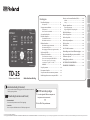 1
1
-
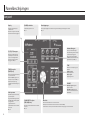 2
2
-
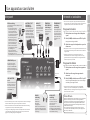 3
3
-
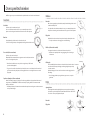 4
4
-
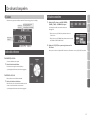 5
5
-
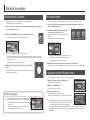 6
6
-
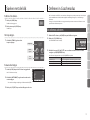 7
7
-
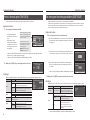 8
8
-
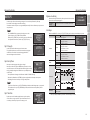 9
9
-
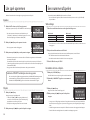 10
10
-
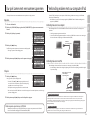 11
11
-
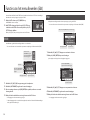 12
12
-
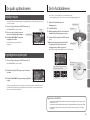 13
13
-
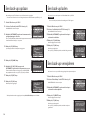 14
14
-
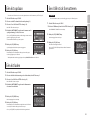 15
15
-
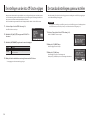 16
16
-
 17
17
-
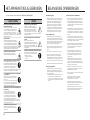 18
18
Roland TD-25K de handleiding
- Type
- de handleiding